Вы заметили, что Windows 10 зависает, а использование диска увеличивается или приближается к 100% за несколько секунд или даже минут?Особенно после обновления Windows DIsk или использования ЦП.
из-заИспользование диска высокое, Windows 10Система перестает отвечать и работает плохо?Есть несколько вещей, которые могут привести кОкна100% использование диска, Это может быть функция предварительной загрузки Chrome в Интернете, ошибка в драйвере Windows, заражение вирусом / вредоносным ПО или какая-либо другая функция Windows.
Независимо от причины вы можете попытаться уменьшить использование диска в Windows 10, чтобы найти некоторые решения.
10% использование диска Windows 100
Если вы впервые заметили эту проблему, которая приводит к частому использованию Windows 10, выключите ее, а затем снова включите систему.Это звучит слишком просто, но обычно с его помощью можно решить проблемы, на изучение которых может потребоваться много времени.
Microsoft регулярно выпускает накопительные обновления с различными исправлениями ошибок.Как и при перезагрузке компьютера, вы удивитесь, насколько эффективны обновления Windows для решения проблемы.
- Используйте сочетание клавиш Windows + I, чтобы открыть настройки
- Щелкните Обновление и безопасность, а не Центр обновления Windows,
- Теперь нажмите кнопку «Проверить наличие обновлений», чтобы разрешить загрузку и установку доступных обновлений с серверов Microsoft.
- По завершении перезагрузите компьютер, чтобы применить их.
Кроме того, установите хорошее антивирусное программное обеспечение с последними обновлениями и выполните полное сканирование системы, чтобы убедиться в отсутствии вирусов или вредоносных программ, вызывающих эту проблему.
Запустите Windows 10 в состоянии чистой загрузки, чтобы определить, вызвал ли конфликт конфликт службы запуска.
Некоторые пользователи сообщают, что «отключение уведомлений Windows» помогает уменьшить использование диска в Windows 10.Вы можете отключить уведомления Windows, выполнив следующие действия.
- Откройте настройки и нажмите на систему
- Щелкните здесь уведомления и действия, а затем отключите параметр Получать уведомления от приложений и других отправителей.
Отключить определенные функции Windows
Несколько пользователей подтвердили, что отключение Windows Search и Background Intelligence Transfer Service может решить эту проблему.
- Нажмите Windows + R, введитеservices.msc,Затем нажмите ОК.
- Это откроет сервисную консоль Windows,
- Прокрутите вниз и найдите Службу поиска Windows, щелкните правой кнопкой мыши и выберите свойства,
- На вкладке «Общие» выберите «Тип запуска»> «Отключено».
- Остановите службу рядом со статусом службы и нажмите «Применить».
- Сделайте то же самое для SysMain (ранее известного как Superfetch) и Background Intelligence Transfer Service.
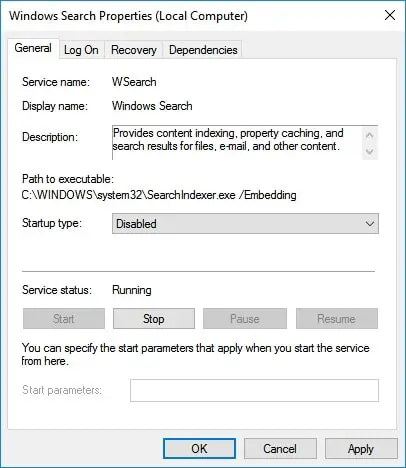
Используйте высокопроизводительный план управления питанием
Для некоторых компьютеров жесткий диск очень умный и будет пытаться выключить питание или изменить число оборотов в минуту для экономии энергии.
- Откройте панель управления
- Найдите и выберите параметры питания
- Убедитесь, что вы используете высокую производительность.
Кроме того, нажмите " Изменить настройки тарифного плана " , Затем разверните "После закрытия жесткого диска И установите количество минут на 0 ".Это может гарантировать, что жесткий диск не потеряет питание или не перейдет в состояние низкого энергопотребления, что может вызвать проблемы с использованием диска.
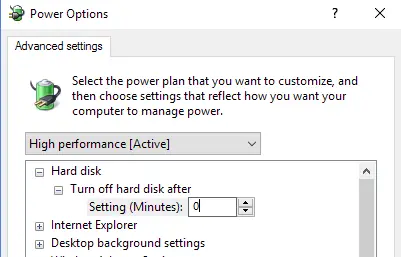
Проверить диск на наличие ошибок
Точно так же, если есть проблема с диском, очевидно, вы можете столкнуться с проблемой чрезмерного использования диска.К счастью, вы можете использовать командную строку, чтобы проверить диск, чтобы быстро решить эту проблему.
- Откройте командную строку от имени администратора,
- введите командуchkdsk.exe /f /rИ нажимаем Enter,
- Затем при следующем запросеТип: Y И нажмите Enter.
Затем, после того, как окно перезапуска будет завершено на 100%, будет выполнено сканирование Stat Stat и процесс исправления ошибок дисковода и проверка того, что система работает при низком использовании диска.
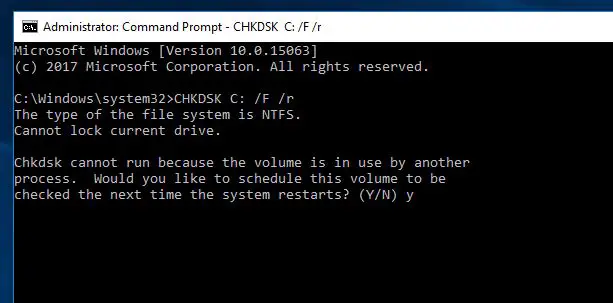
Сбросить виртуальную память
Windows автоматически использует дисковое пространство как виртуальную память (комбинацию дискового накопителя и RAM).Если вы недавно настроили виртуальную память для оптимизации производительности Windows, сбросьте ее до значения по умолчанию.Потому что иногда неправильная настройка может привести к зависанию диска или 100% использованию диска.
Чтобы сбросить виртуальную память до состояния по умолчанию:
- Нажмите Windows + R, введитеsysdm.cpl И нажимаем Enter,
- В системе переместите свойства на вкладку «Дополнительно», а затем нажмите «Настройки» в разделе «Производительность»,
- Теперь перейдите на вкладку «Дополнительно», нажмите кнопку «Изменить» в разделе «Виртуальная память»,
- Затем установите флажок «Автоматически управлять размером файла подкачки на всех дисках»,
- Нажмите Применить ОК, затем перезапустите окно, чтобы изменения вступили в силу.
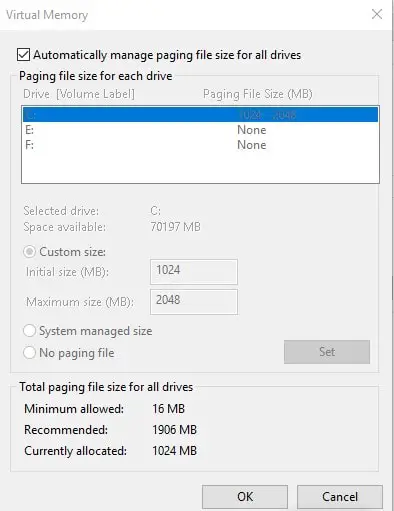
Восстановите драйвер StorAHCI.sys.
Это исправление, которое я нашел лично10% использование диска в Windows 100Самое эффективное решение. 10% использование диска Windows 100Проблема также может быть вызвана почтовым ящиком StorAHCI вместеНекоторые модели расширенного интерфейса хост-контроллера PCI-Express (AHCI PCIe), которые работаютВызвано .sys Драйвер из-за ошибки прошивки.Это способ выявить и решить проблему.
- Щелкните правой кнопкой мыши меню «Пуск» и выберите «Диспетчер устройств».
- Разверните контроллер IDE ATA / ATAPI,
- Щелкните правой кнопкой мыши «Стандартный контроллер SATA AHCI» и перейдите в «Свойства».
- Теперь на вкладке «Драйвер» нажмите «Сведения о драйвере».
- если В поле «Файл драйвера»顯示C: Windowssystem32DRIVERSstorahci.sys, Вы используете драйвер AHCI для входящей почты.
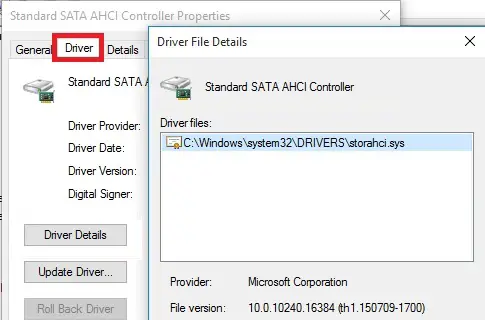
- Теперь нажмите «ОК» и перейдите на вкладку «Подробности».
- В разделе свойств выберите путь к экземпляру устройства в раскрывающемся меню.
- И скопируйте имеющееся в нем значение в какой-нибудь текстовый файл или оставьте поле открытым.
Примечание:Если вы обнаружите несколько контроллеров AHCI в контроллерах IDE ATA / ATAPI, скопируйте путь экземпляра устройства AHCI для каждого контроллера и выполните следующие шаги для каждого контроллера один за другим.
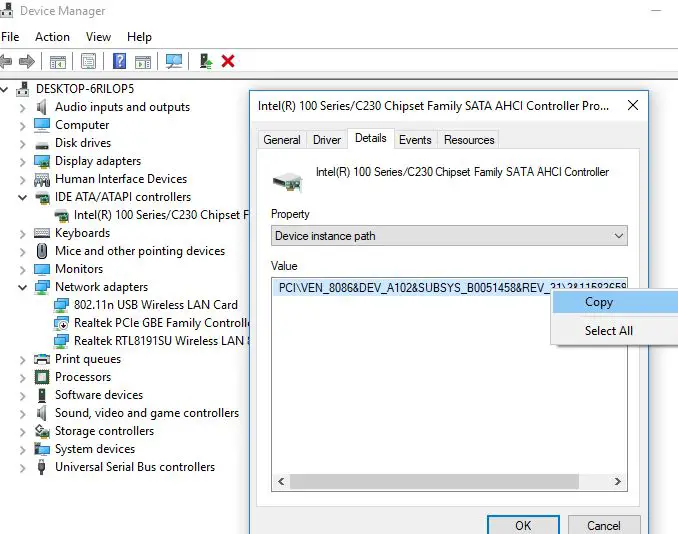
Внесите изменения в редактор реестра Windows.
Откройте редактор реестра Windows и перейдите по следующему пути.
HKEY_LOCAL_MACHINESystemCurrentControlSetEnumPCI параметр устройства, сообщение управления прерыванием, атрибут прерывания сигнала.
Это относится к значению, которое вы записали ранее.
сейчас наСвойства сообщениясигналединтерпретат 項На правой панели , НаходитьназванныйMSIподдерживаетсяРеестрDWORD(REG_DWORD) , Реестр Должен соответствовать 值1 Поскольку его Данные.двойной щелчок DWORD Измените его значение, а затем установите Set в 0, как показано на рисунке ниже.
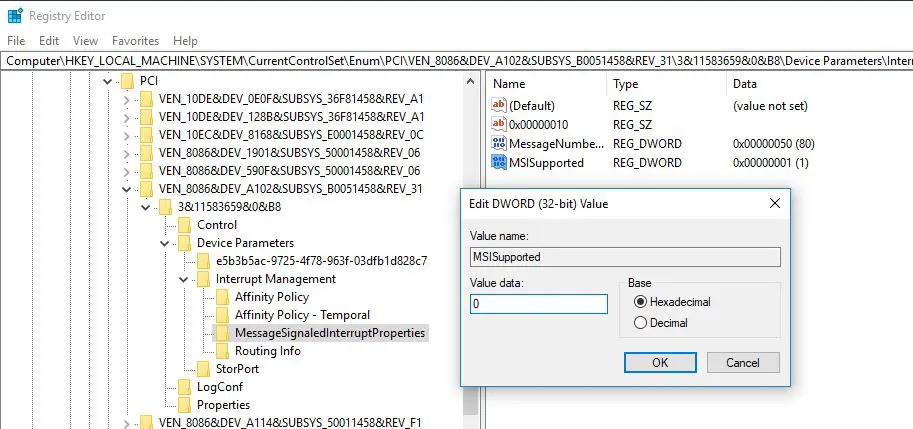
Перезагрузите компьютер после изменения, а затем проверьте использование диска компьютера: введите «диспетчер задач» в строке поиска Windows. ,затем選擇 “ Диспетчер задач", А затем на вкладке «Процесс» посмотрите на% вверху столбца «Диск».Если уже не на 100%, проблема решена!
Google Chrome вызывает высокую загрузку диска
Для некоторых пользователей Windows 10 определенная комбинация настроек браузера Skype и Google Chrome может вызвать проблемы с 10% использованием диска в Windows 100.Это решение этих настроек
Подать заявку в Google Chrome
Если вы используете браузер Google Chrome, проблема с функцией предварительной загрузки веб-страницы.Вы можете отключить его, перейдя в chrome: // settings> show advanced settings> privacy.Здесь снимите галочкуИспользуйте сервисы прогнозированияОпцииЧтобы страницы загружались быстрее.
Подходит для Skype с высокой загрузкой диска
- Убедитесь, что ваш Skype не запущен.
- Затем перейдите в проводник Windows и перейдите в папку C: \ Program Files (x86) SkypePhone.
- Щелкните здесь правой кнопкой мыши Skype.exe и выберите «Свойства».
- Перейдите на вкладку «Безопасность» и выберите «Изменить».
- Щелкните Все пакеты приложений, а затем установите флажок Разрешить запись.
- Затем нажмите «Применить», а затем нажмите «ОК», чтобы сохранить изменения.
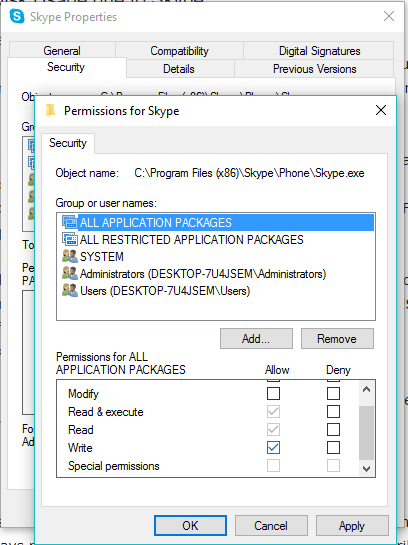
Перезагрузите компьютер и проверьте уменьшение использования диска в Windows 10.

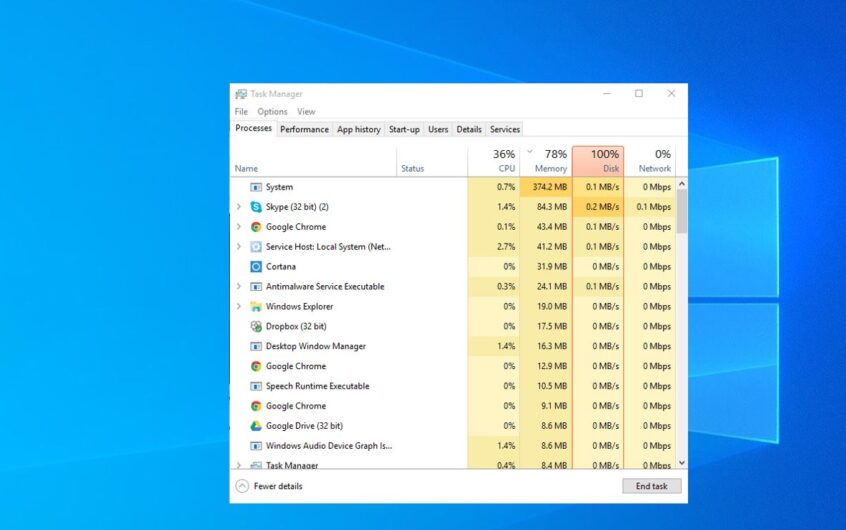
![[Исправлено] Microsoft Store не может загружать приложения и игры](https://oktechmasters.org/wp-content/uploads/2022/03/30606-Fix-Cant-Download-from-Microsoft-Store.jpg)
![[Исправлено] Microsoft Store не может загружать и устанавливать приложения](https://oktechmasters.org/wp-content/uploads/2022/03/30555-Fix-Microsoft-Store-Not-Installing-Apps.jpg)
